Twitch steckt voller intensiver, lustiger und urkomischer Momente, die es unglaublich wert sind, geteilt zu werden. Deshalb gibt es Clips. Clips ist eine Twitch-Funktion, die dir dabei helfen soll, mit genau diesen Vorfällen umzugehen.
Mit Clips können Sie mit Twitch kurze Videoschnipsel (oder Clips) von allem erstellen, was Sie gerade ansehen. Es ermöglicht Ihnen sogar, Ihre Aufnahmen zu bearbeiten, was bedeutet, dass Sie genau die Momente festhalten können, die Sie festhalten möchten.
Das Teilen spielt bei diesem Feature offensichtlich eine große Rolle. Abgesehen davon, dass Sie Ihre Clips über soziale Medien oder direkt als Twich.tv-Links pushen können, veröffentlicht Twitch sie auch für alle sichtbar.
Wenn Sie Ihren ersten Twitch-Clip noch nicht erstellt haben, führt Sie diese Anleitung durch das Clippen auf Twitch. Die Funktion ist sowohl in die Desktop- als auch in die mobile Version von Twitch integriert, sodass Sie auf jedem Gerät mit dem Clippen beginnen können.
Sie werden jedoch auf Kanäle stoßen, bei denen Sie Abonnent oder Follower sein müssen, bevor Sie mit der Erstellung von Clips beginnen können. Bei einigen Kanälen ist die Clip-Funktion möglicherweise sogar vollständig deaktiviert.
Anklicken auf Twitch – Windows und Mac
Du kannst Clips in Twitch aufnehmen, zuschneiden und teilen, während du Inhalte auf PC und Mac über die Twitch-Desktop-App oder die browserbasierte Web-App streamst.
1. Starten Sie die Wiedergabe eines Livestreams oder einer früheren Übertragung in Twitch. Wenn du Twitch in deinem Webbrowser verwendest, stelle sicher, dass du bei deinem Twitch-Konto angemeldet bist, bevor du fortfährst.
2. Wenn Sie auf etwas stoßen, das Sie ausschneiden möchten, bewegen Sie den Mauszeiger über das Video. Wählen Sie dann den Clip aus Symbol unten rechts im Bereich.
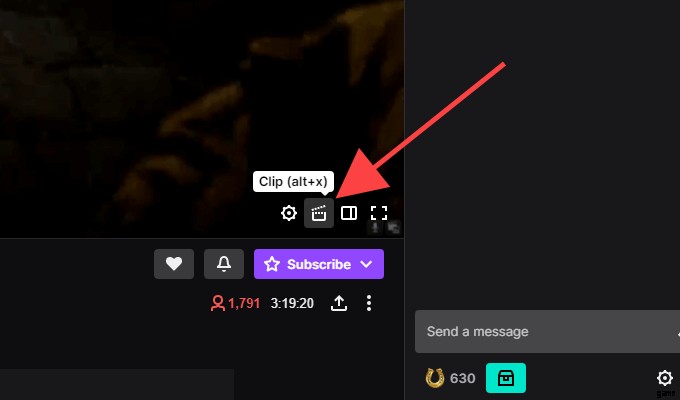
Tipp: Verwenden Sie Alt+X (Windows) oder Option+X (Mac) Tastaturkürzel, um schneller mit dem Clipping zu beginnen.
3. Ein neues Twitch-Popup-Fenster oder ein neuer Browser-Tab sollte sich öffnen und den Clip-Erstellungsbildschirm laden. Verwenden Sie die Ziehpunkte innerhalb der Zeitachse, um das Video auf eine beliebige Länge von 5 bis 60 Sekunden zu kürzen – Sie haben 90 Sekunden Filmmaterial, mit dem Sie arbeiten können.
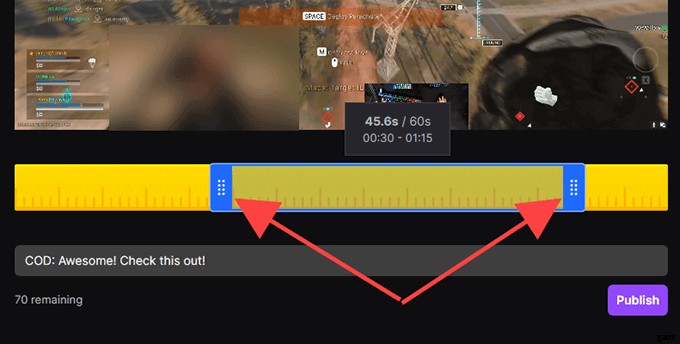
Hinweis: Wenn Sie das Fenster oder den Browser-Tab schließen, veröffentlicht Twitch automatisch die letzten 30 Sekunden des aufgenommenen Filmmaterials.
4. Fügen Sie einen Titel ein. Der Clip wird veröffentlicht, also versuche ihn eingängig zu machen. Wählen Sie dann Veröffentlichen aus .
5. Wählen Sie Twitter aus , Facebook , oder Reddit Symbole, um den Clip in sozialen Medien zu teilen. Wenn Sie einen direkten Link zum Clip abrufen möchten, wählen Sie In die Zwischenablage kopieren Symbol statt.
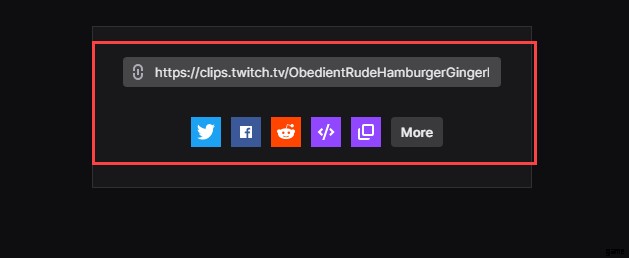
Sie können auch Einbetten verwenden ( )-Symbol, um das Video in eine Website einzufügen.
Wie man Twitch anklickt – Android und iOS
Wenn Sie die Twitch-App auf Ihrem iPhone oder Android-Smartphone installiert haben, können Sie Videos wie auf dem Desktop schneiden, trimmen und teilen. Sie können sie aber auch teilen, bevor Sie Änderungen vornehmen, wenn Sie möchten.
1. Starten Sie die Wiedergabe eines Live-Streams oder einer früheren Sendung.
2. Wann immer Sie etwas schneiden möchten, tippen Sie kurz auf das Video. Tippen Sie dann auf den Clip Symbol oben rechts im Bereich.
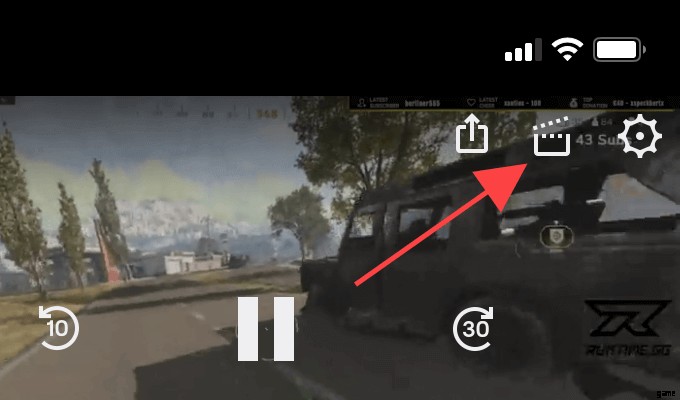
3. Sie haben zwei Möglichkeiten. Sie können sofort 30 Sekunden Filmmaterial teilen, indem Sie die Freigabeoptionen am unteren Rand des Bildschirms „Clip erstellen“ verwenden. Oder tippen Sie auf Vorschau und Bearbeiten um den Videoclip zu schneiden. Nehmen wir an, Sie wählen letzteres aus.
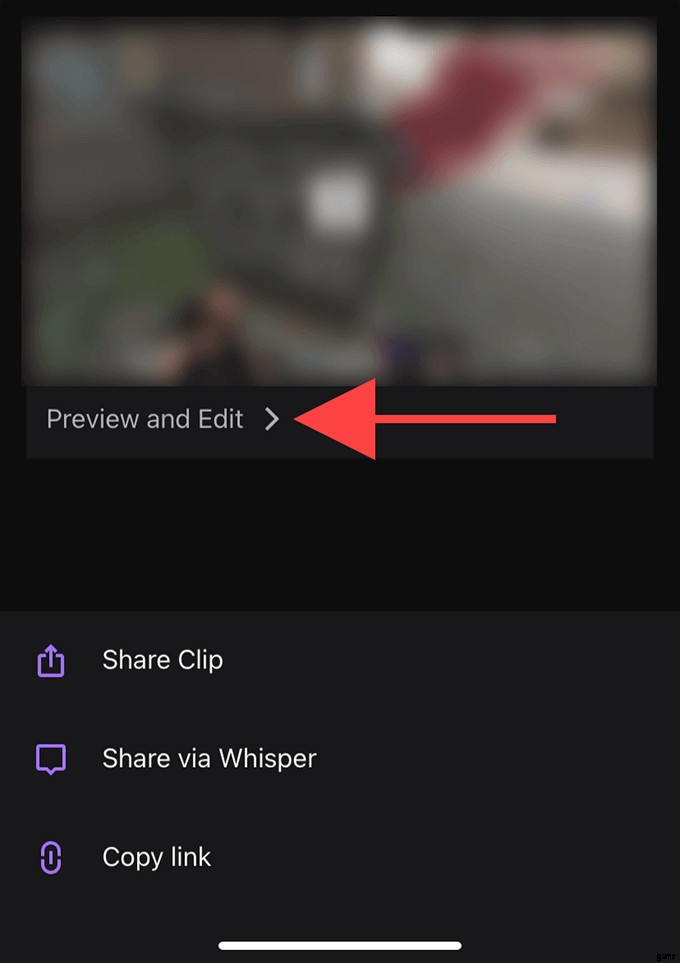
Hinweis: Wenn du den Bildschirm „Clip erstellen“ teilst oder verlässt, veröffentlicht Twitch automatisch einen 30-Sekunden-Clip.
4. Tippen Sie auf Clip zuschneiden. Befolgen Sie dies, indem Sie die Ziehpunkte innerhalb der Zeitleiste verwenden, um das Video zu trimmen. Tippen Sie auf Fertig um Ihre Änderungen zu bestätigen.
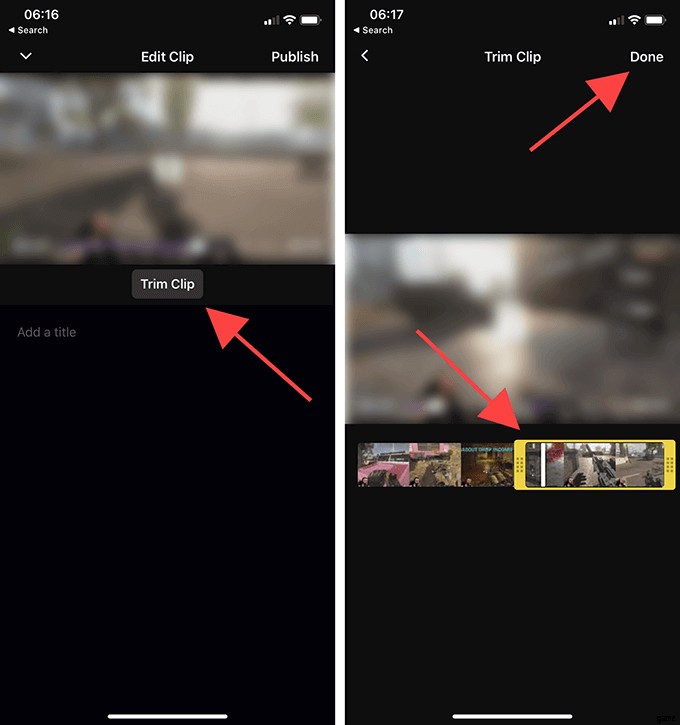
5. Benennen Sie den Clip und tippen Sie dann auf Veröffentlichen .
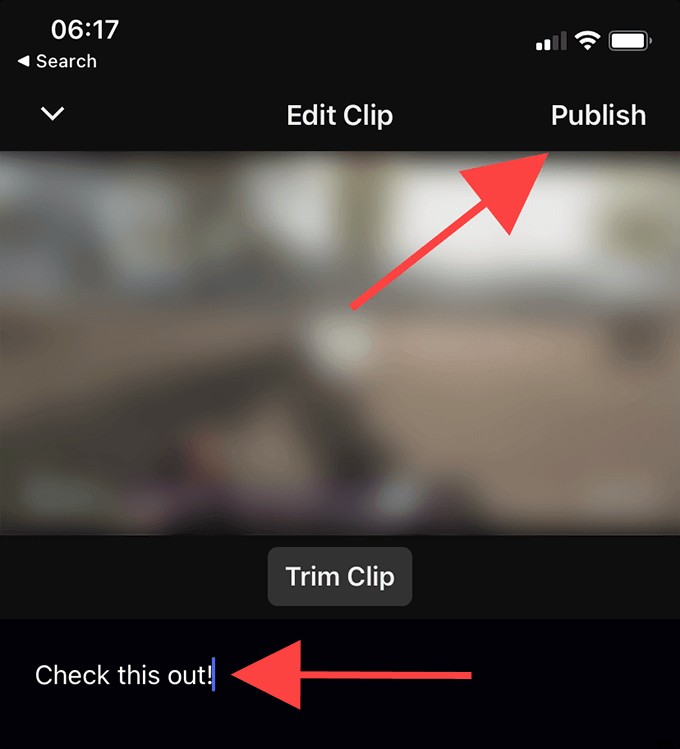
6. Sie befinden sich jetzt wieder im Bildschirm „Clip erstellen“ aus Schritt 3. Wählen Sie Clip teilen wenn Sie einen Link zum Clip über eine beliebige Instant-Messaging-App auf Ihrem Gerät versenden möchten.
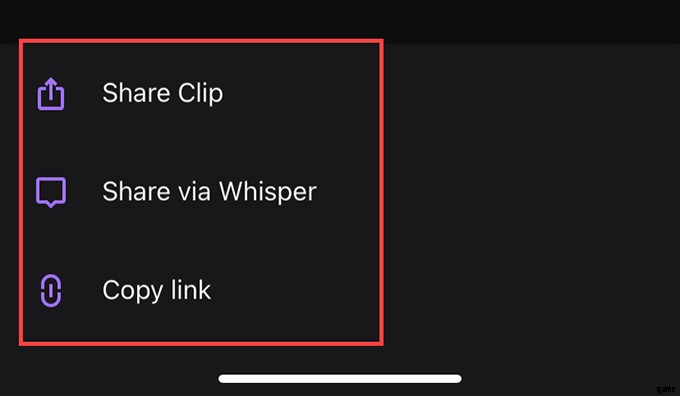
Wenn Sie das Video über den integrierten Chat-Dienst von Twitch teilen möchten, wählen Sie Per Flüstern teilen aus Möglichkeit. Oder tippen Sie auf Link kopieren um einen Link des Clips in die Zwischenablage zu kopieren.
Wie man Clips auf Twitch verwaltet
Twitch veröffentlicht automatisch alle Clips, die Sie öffentlich erstellen. Du findest sie unterhalb des Clips-Bereichs der jeweiligen Kanäle. Es ist jedoch schwierig, sie zwischen den Clips anderer Twitch-Benutzer zu erkennen.
Wenn Sie Ihre Clips verwalten möchten, verwenden Sie am besten den Clips-Manager. Es ermöglicht Ihnen nicht nur, Ihre Clips erneut zu teilen oder zu löschen, sondern Sie können auch jeden Clip lokal herunterladen.
Sie können den Clips-Manager jedoch nur über einen Webbrowser öffnen.
1. Gehe zum Creator Dashboard von Twitch (dashboard.twich.tv) und melde dich bei deinem Twitch-Konto an.
2. Erweitern Sie Inhalt im linken Navigationsbereich des Creator-Dashboards und wählen Sie Clips aus um auf den Clips-Manager zuzugreifen. Sie sollten dann alle Clips sehen, die Sie bisher erstellt haben.
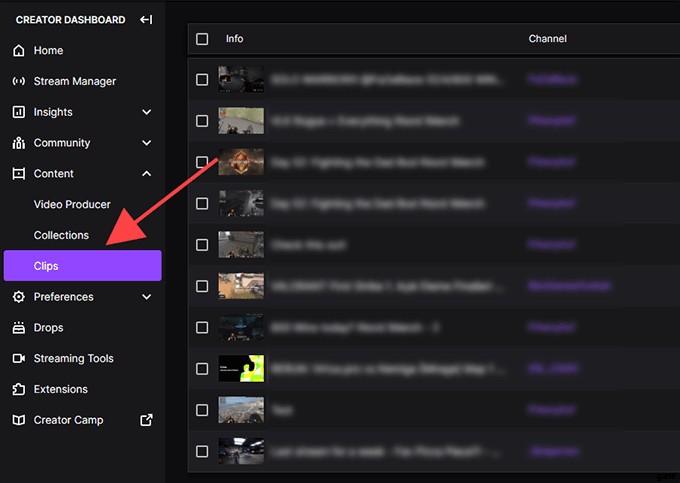
3. Wählen Sie einen Clip aus und Sie können ihn ansehen, löschen, umbenennen oder teilen. Unter den Freigabeoptionen wird auch ein Download-Symbol angezeigt. Sie können eine Kopie im MP4-Format abrufen. Sie können Ihre Clips jedoch nicht bearbeiten.
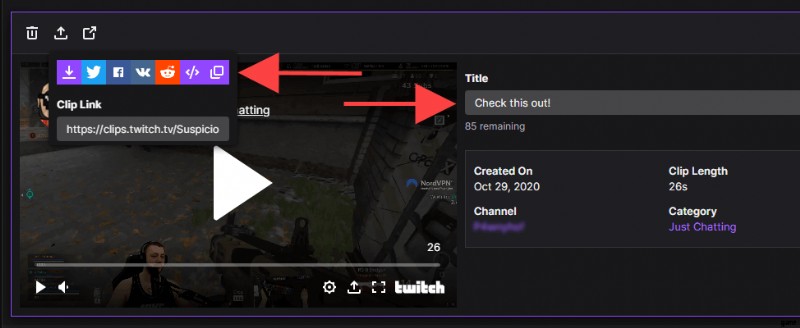
Sie können Clips mithilfe der Suchleiste rechts neben dem Clip-Manager nach Kategorie oder Kanal filtern. Wenn du auf Twitch sendest, kannst du auch Clips ansehen, die andere aus deinen Videos erstellt haben, indem du das Optionsfeld neben Clips von meinem Kanal auswählst .
Schnitt beginnen
Mit Twitch-Clips nehmen Sie nicht nur Inhalte auf und teilen sie, sondern bieten Streamern auch Einblick in ihre Inhalte. Vermeiden Sie Spam mit der Funktion und verwenden Sie sie mit Bedacht.
